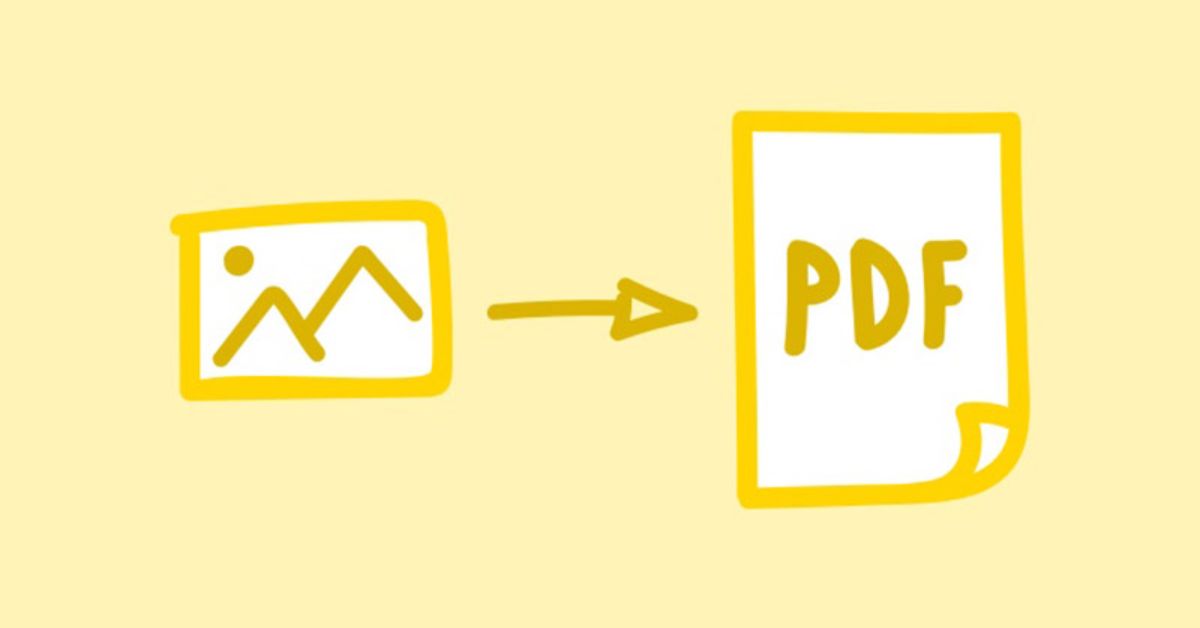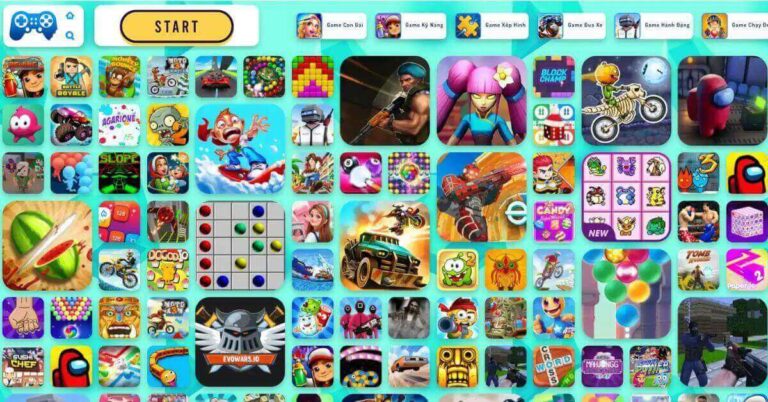Cách chuyển ảnh thành file PDF hỗ trợ mọi người làm việc văn phòng hiệu quả hơn. Người dùng có thể vận dụng thao tác này để chia sẻ các file ảnh một cách dễ dàng với dung lượng nhỏ hơn. Bài viết sau đây sẽ chia sẻ 6 cách chuyển đổi ảnh ra file PDF để giúp bạn nén ảnh mà vẫn giữ được chất lượng tốt nhất.
Lợi ích của cách chuyển ảnh thành file PDF
Chuyển đổi file ảnh sang định dạng PDF mang lại cho bạn một số lợi ích đáng kể như sau:
Giảm dung lượng – giữ chất lượng ảnh
PDF là một định dạng linh hoạt có thể lưu trữ hình ảnh mà không làm mất chất lượng. Khi chuyển đổi ảnh sang PDF, bạn có thể giữ được độ phân giải và chi tiết của hình ảnh gốc.
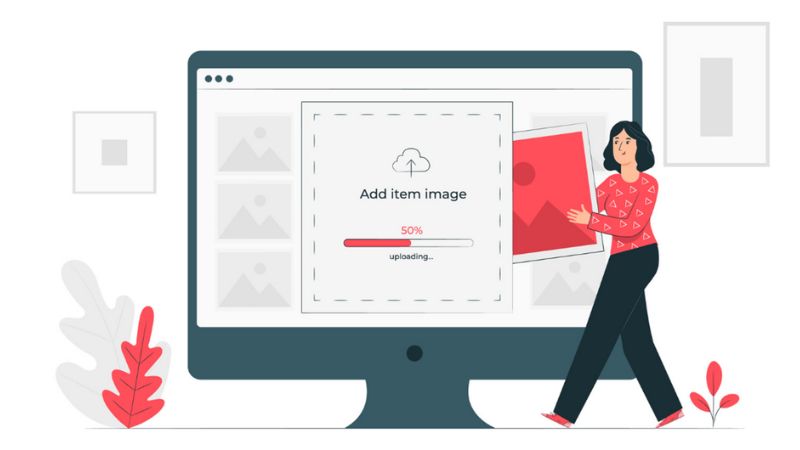
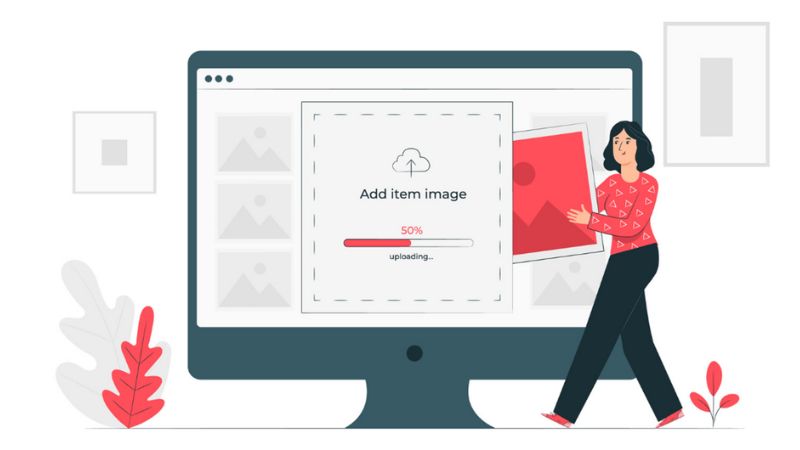
Dễ dàng chia sẻ và truy cập
PDF là định dạng phổ biến và có thể mở trên hầu hết các thiết bị và hệ điều hành. Việc chuyển đổi ảnh sang PDF giúp bạn dễ dàng chia sẻ và truy cập hình ảnh trên nhiều nền tảng khác nhau mà không cần lo lắng về tính tương thích.
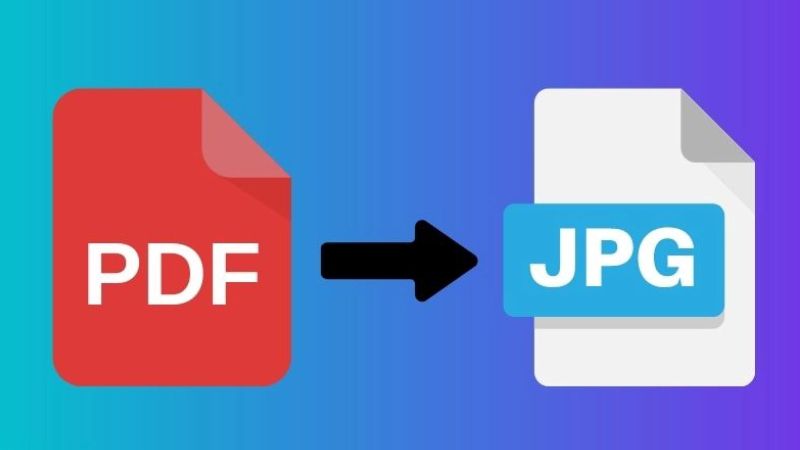
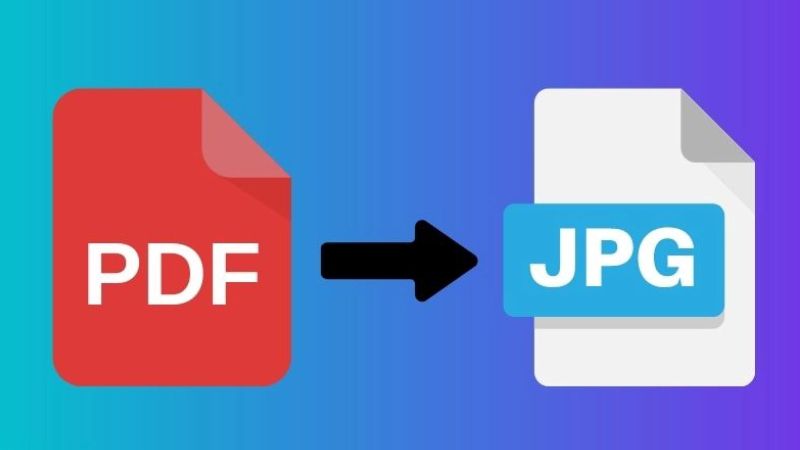
Tích hợp nhiều loại tài liệu
Bạn có thể dùng cách chuyển ảnh thành file PDF trên các công cụ hiện nay để tích hợp đa dạng hình ảnh ở trong 1 file PDF. Việc kết hợp nhiều ảnh từ nhiều nguồn khác nhau thành một tệp PDF duy nhất sẽ giúp bạn tạo ra một bản tóm tắt hoặc bản báo cáo đa dạng, hấp dẫn.
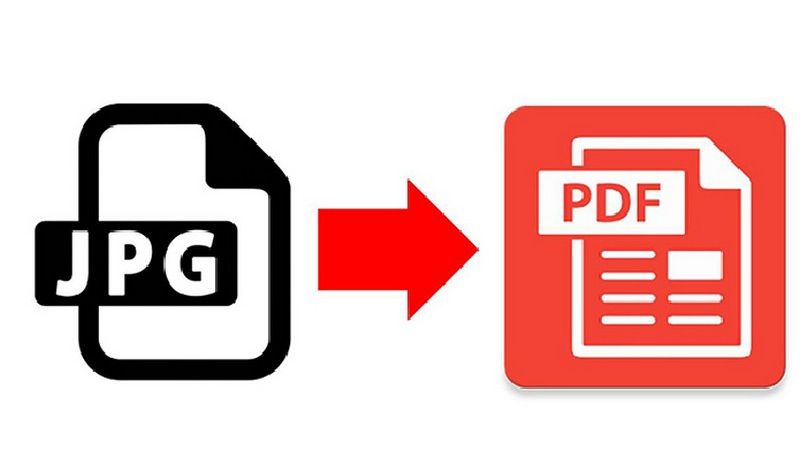
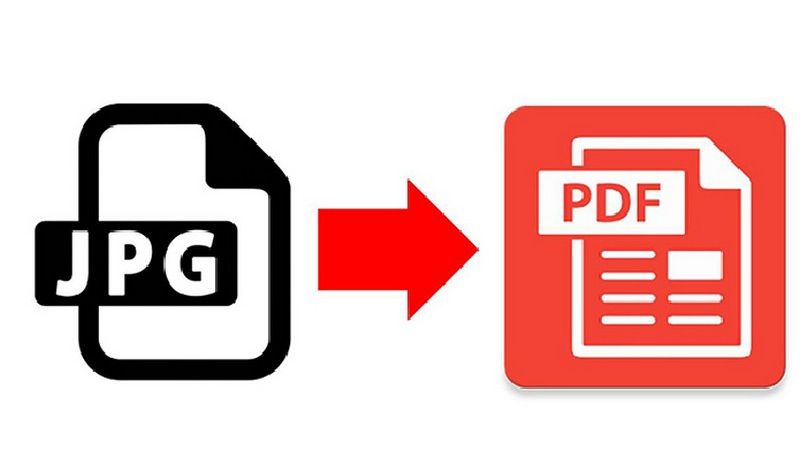
Dễ dàng in ấn
PDF là một định dạng ảnh có thể in ấn ở nhiều kích thước và định dạng giấy khác nhau mà không mất đi chất lượng. Để bản in cho ra chất lượng tốt nhất thì bạn nên chuyển những hình ảnh dạng JPG qua PDF để hình ảnh đảm bảo tính sắc nét.
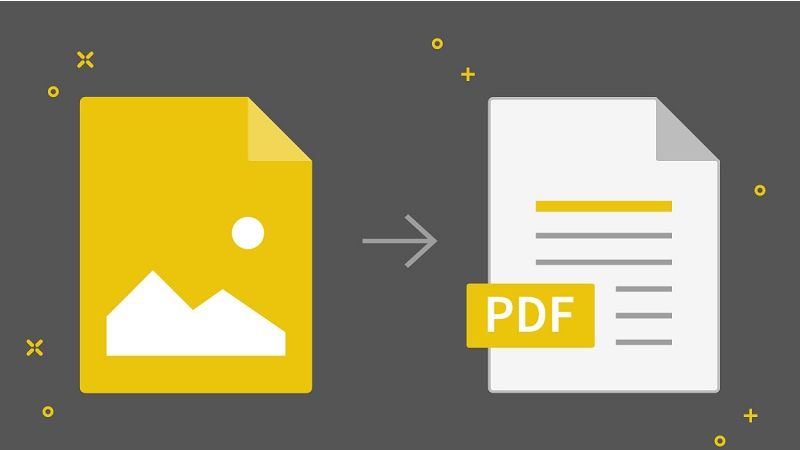
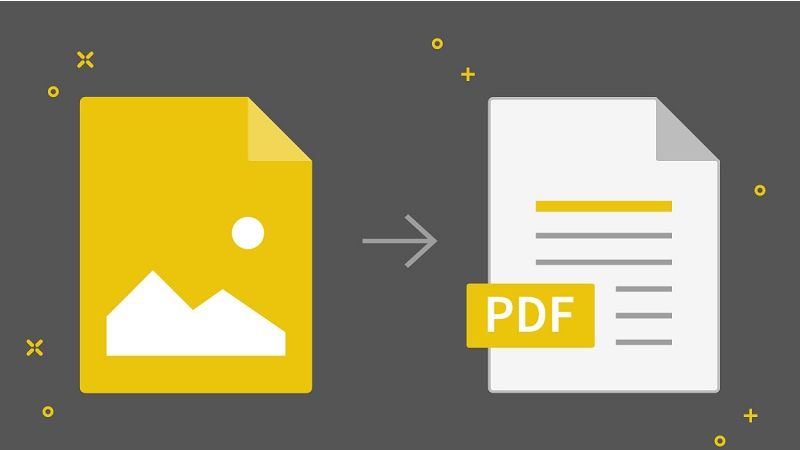
Hướng dẫn cách chuyển ảnh thành file PDF đơn giản nhất
Để chuyển đổi các file ảnh ở định dạng JPG hay JPEG,… sang PDF thì bạn có thể sử dụng những cách sau đây:
Cách dùng Microsoft Word để chuyển file ảnh sang PDF
- Bước 1: Đầu tiên, bạn mở Microsoft Word trong máy tính, tại thẻ Insert thì bạn chọn mục Pictures. Sau đó bạn chọn một mục có ảnh mà bạn cần chuyển đổi. Tại đây thì bạn có thể chọn ảnh từ web, chọn online hoặc thư mục trên máy tính.
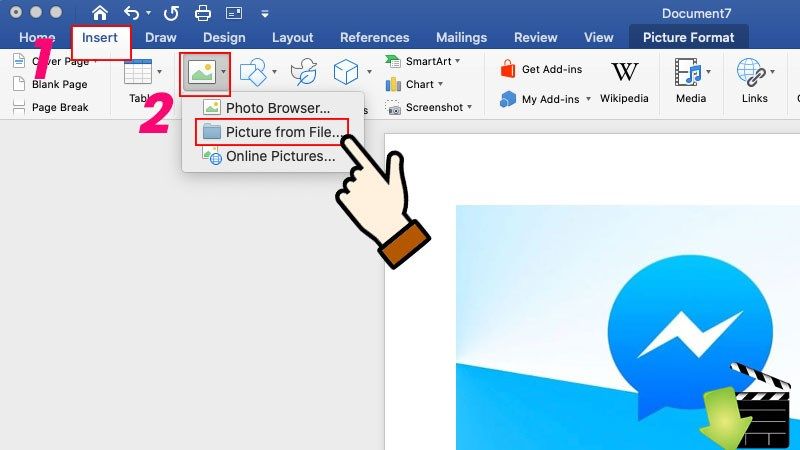
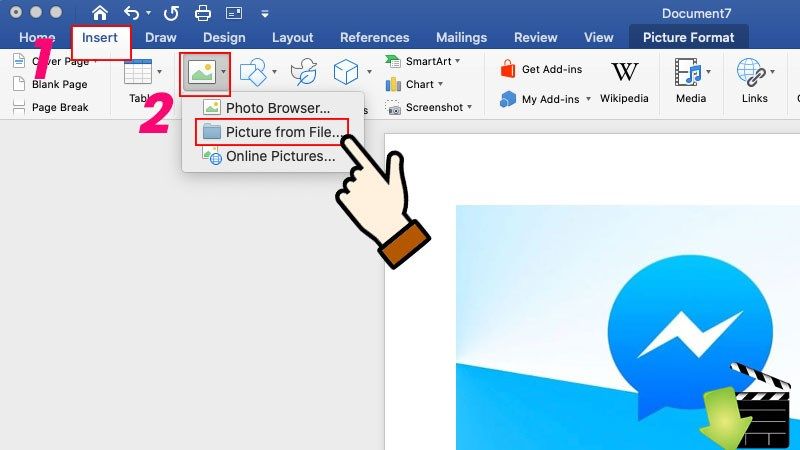
- Bước 2: Bạn hãy chọn một hay nhiều ảnh mà bạn cần chuyển định dạng. Sau đó bạn bấm vào Insert.
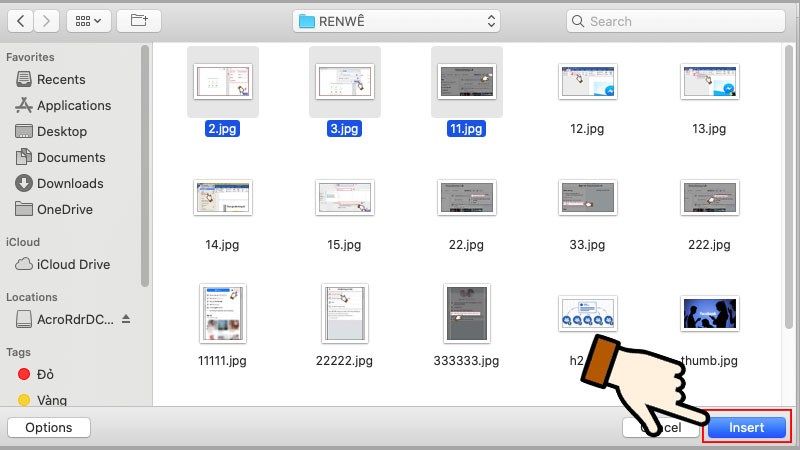
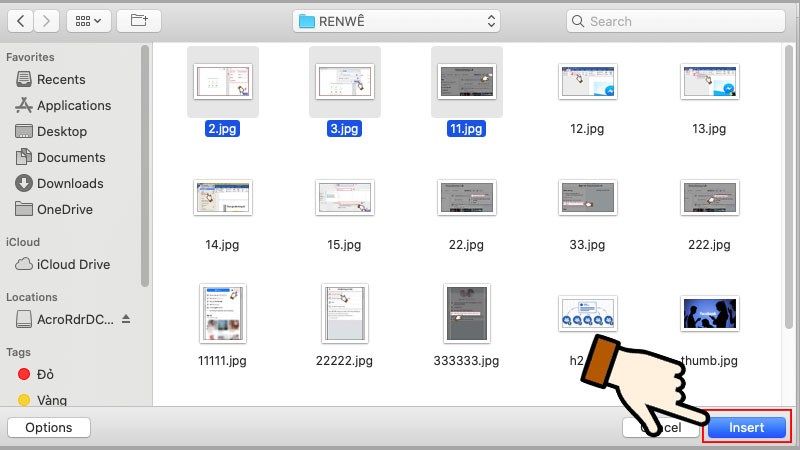
- Bước 3: Sau khi ảnh đã tải lên xong thì bạn hãy chọn vào File rồi chọn Save as nhằm lưu lại.
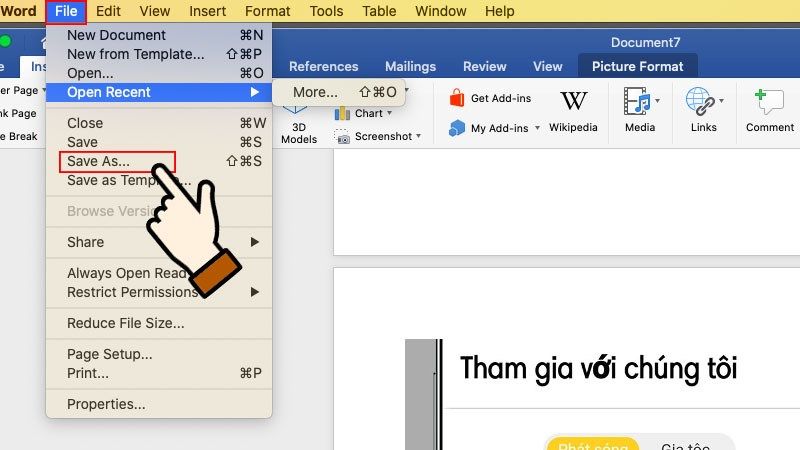
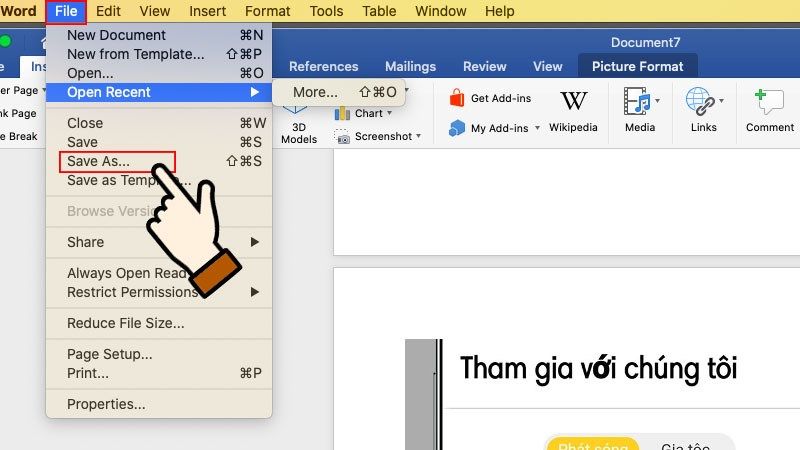
- Bước 4: Bạn hãy đặt tên cho ảnh sau chuyển đổi rồi chọn thư mục để lưu trữ và chọn định dạng là PDF. Tiếp đó bạn chọn vào Export là hoàn tất.
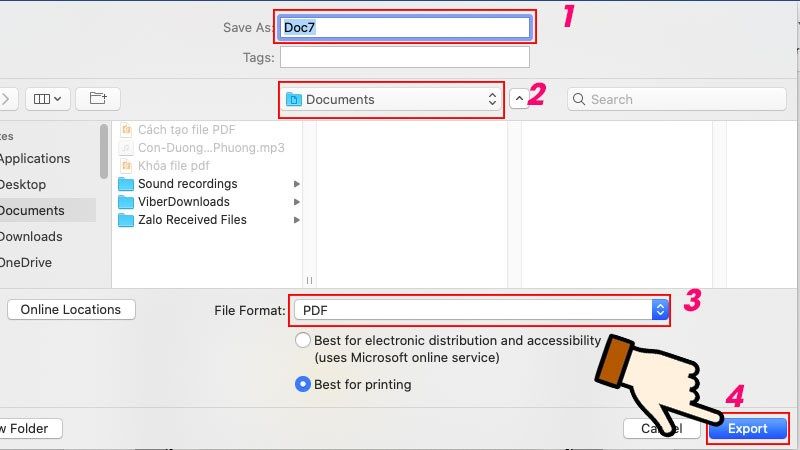
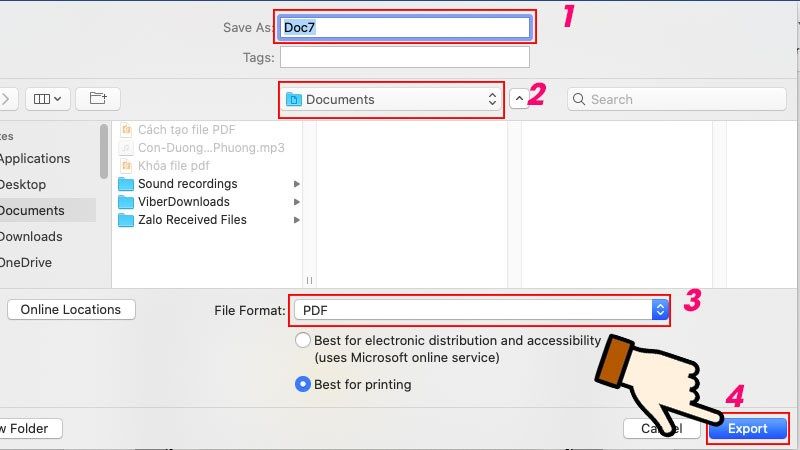
Cách dùng Adobe Photoshop để chuyển ảnh sang file PDF
Tiếp theo là cách chuyển ảnh thành file PDF bằng Adobe Photoshop mà bạn có thể tham khảo:
- Bước 1: Bạn hãy mở phần mềm Adobe Photoshop rồi chọn vào hình ảnh mà bạn cần chuyển sang dạng PDF. Sau đó bạn chọn vào File và chọn Save as.
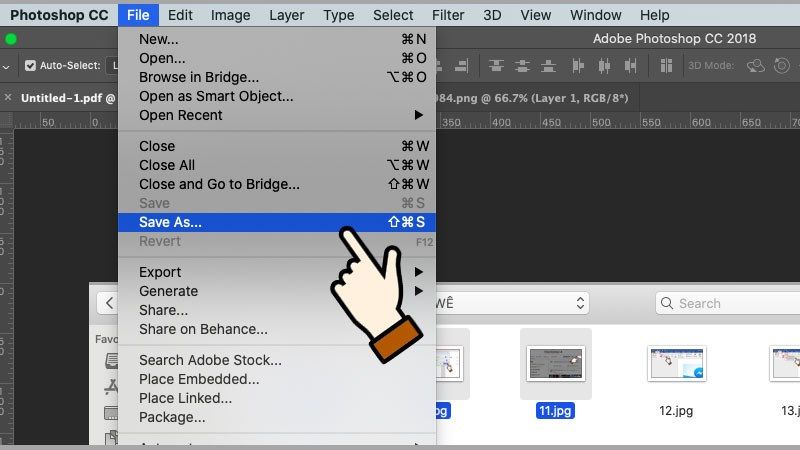
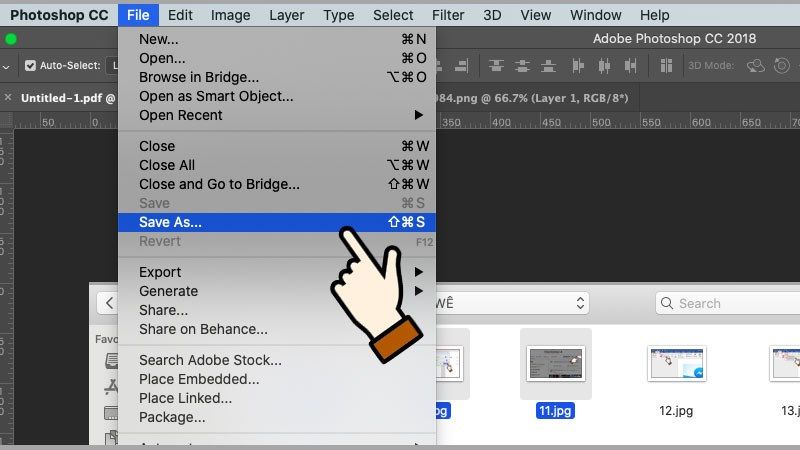
- Bước 2: Bạn hãy đặt tên cho ảnh và chọn một thư mục để lưu trữ.


- Bước 3: Tại Format thì bạn chọn một định dạng là Photoshop PDF. Sau đó bạn chọn vào Save.
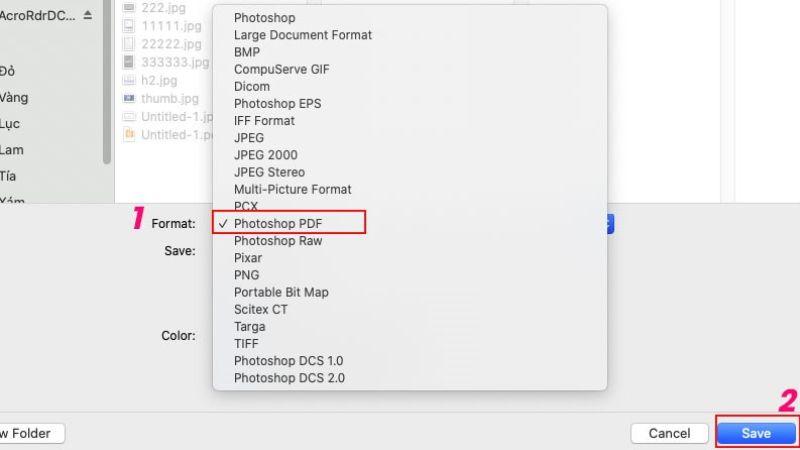
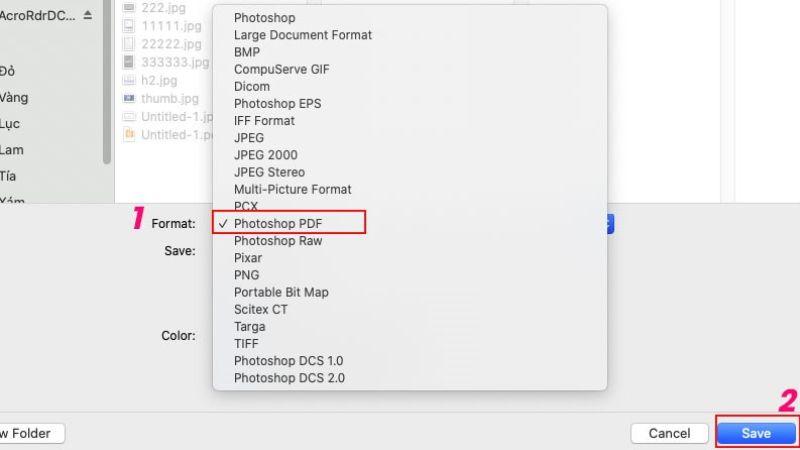
Hướng dẫn chuyển hình ảnh sang PDF với SmallPDF
SmallPDF là một trang web có khả năng giúp mọi người lý các tệp PDF một cách nhanh chóng, dễ dàng. Phần mềm này có đầy đủ những công cụ như cắt ghép, nén, chuyển những file ảnh sang file PDF một cách đơn giản. Hiện nay trang web này đang có những ưu điểm như sau:
- Sử dụng công cụ chuyển đổi miễn phí, chuyển đổi đơn giản, nhanh chóng.
- Hỗ trợ chuyển đổi một hay nhiều tệp ảnh cùng lúc.
- Cho phép người dùng sao chép đường link hay chia sẻ tệp qua email để mọi người có thể xem trực tiếp ở trang web.
- Hỗ trợ những công cụ dùng để chỉnh sửa như ghép, xoay, nén cho file PDF khi đã chuyển đổi hoàn tất.
Sau đây là cách chuyển ảnh thành file PDF với SmallPDF:
- Bước 1: Bạn hãy truy cập vào trang web của SmallPDF.
- Bước 2: Bạn chọn một tệp ảnh trong máy tính của mình (Google Drive, Dropbox) hay kéo – thả tệp ảnh vào trong khung có màu vàng.
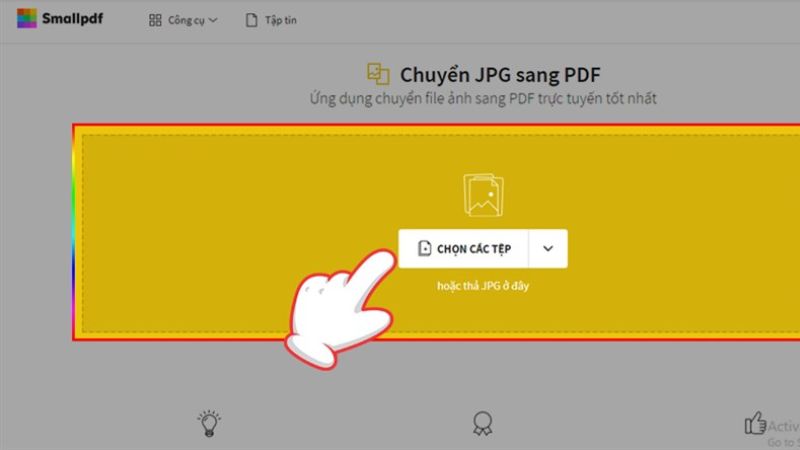
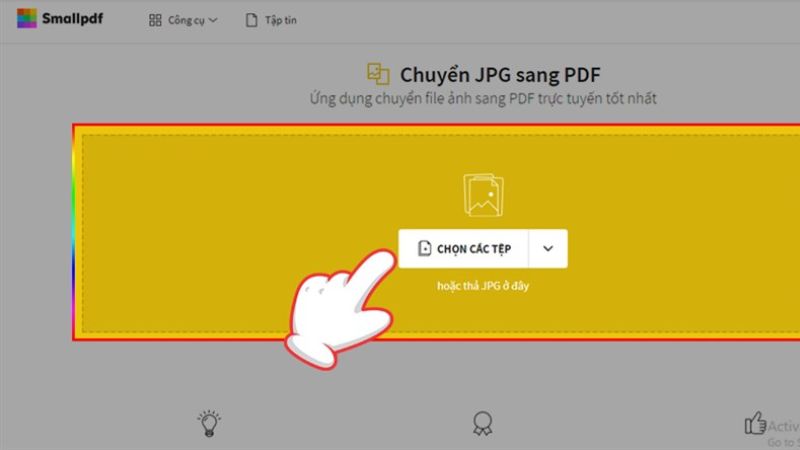
- Bước 3: Bạn hãy chọn vào định dạng là PDF rồi bấm vào chuyển đổi.
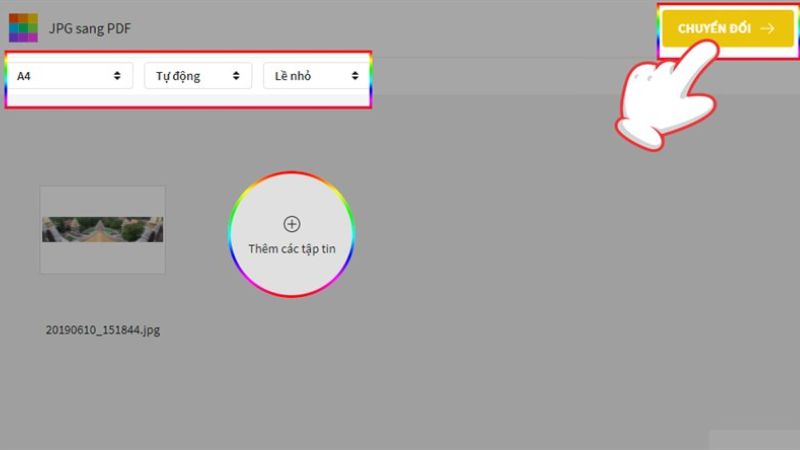
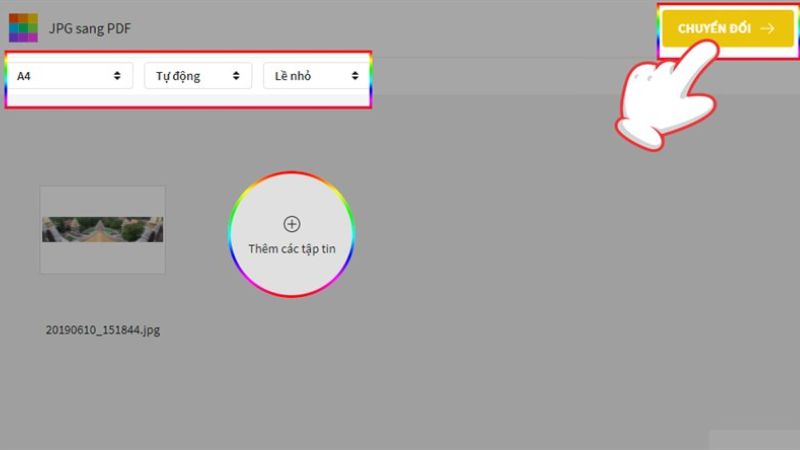
- Bước 4: Bạn nhấn ở Tải file xuống để lưu tệp ảnh về trong máy tính hay bạn có thể chọn lưu tệp PDF trong Google Drive/ Dropbox.
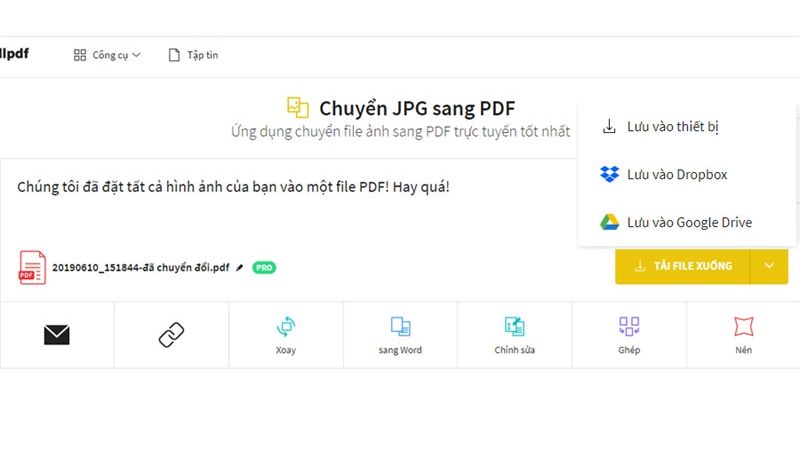
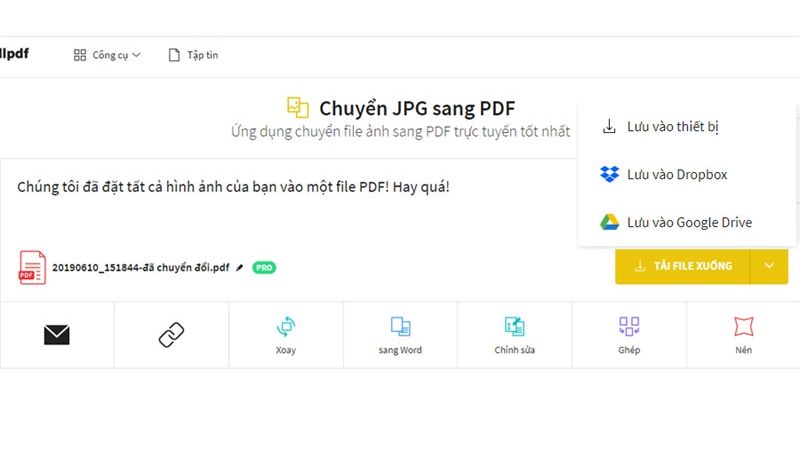
Cách chuyển đổi ảnh sang file PDF với JPG2PDF
Với công cụ JPG2PDF thì bạn được chuyển một hay nhiều loại hình ảnh định dạng JPG ở cùng một thời điểm và liên kết các hình ảnh này vào trong 1 tệp PDF duy nhất. Ưu điểm của JPG2PDF được người dùng đánh giá như sau:
- Sử dụng miễn phí, người dùng không cần phải tạo tài khoản.
- Chuyển đổi nhiều nhất là 20 tệp hình ảnh trong cùng một thời điểm và không có giới hạn về dung lượng và không đánh thêm chữ mờ vào trong file PDF sau khi chuyển đổi.
- Hỗ trợ chuyển file ảnh tự động và tập hợp nhiều ảnh trong cùng 1 tệp PDF một cách dễ dàng.
Sau đây là cách chuyển ảnh thành file PDF với công cụ JPG2PDF:
- Bước 1: Đầu tiên bạn hãy truy cập vào trang web của JPG2PDF.
- Bước 2: Sau đó thì bạn chọn file ảnh trong máy tính hay kéo – thả tệp ảnh trong khung có màu xám.
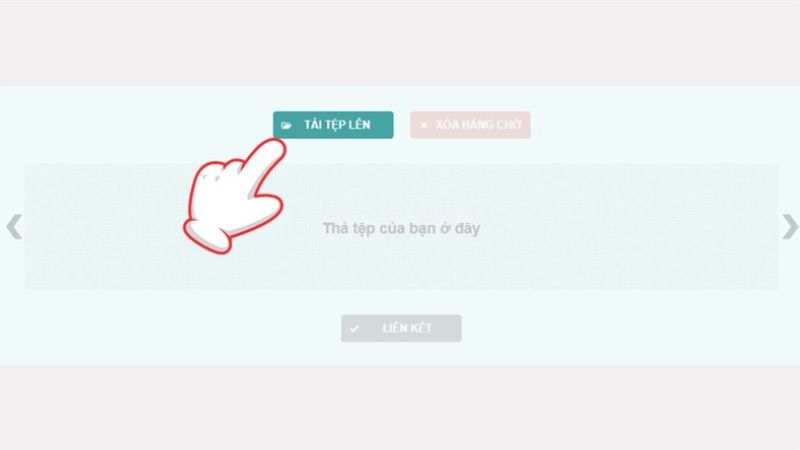
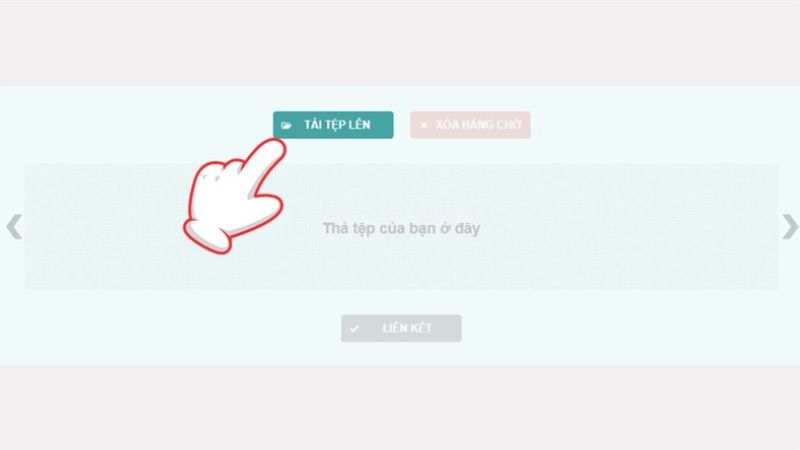
- Bước 3: Khi trang web đã tải hình lên thì chúng sẽ tự chuyển đổi qua ảnh PDF nhanh chóng. Bạn có thể tùy chỉnh kích cỡ của hình ảnh và thời gian mà bạn chờ có thể nhanh hoặc lâu tùy vào hình ảnh, thường thì trang web sẽ xử lý trong vòng 30 giây.
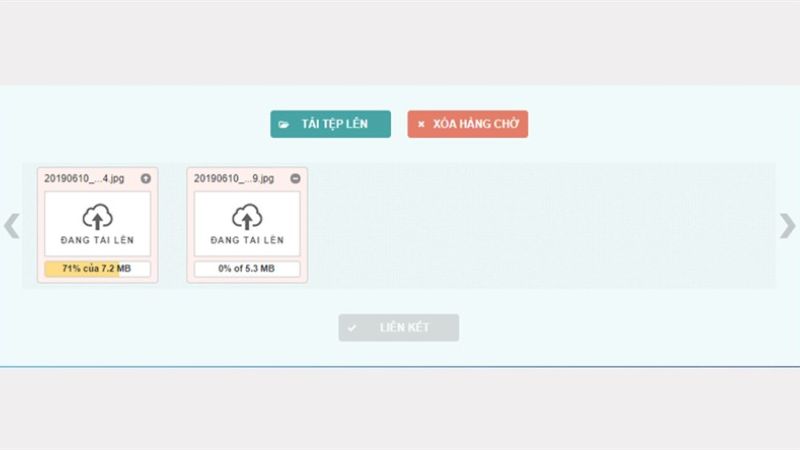
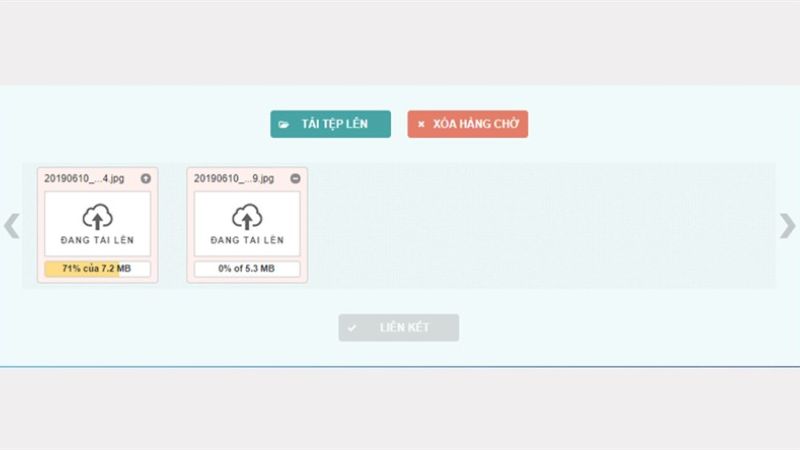
- Bước 4: Bạn hãy chọn vào Tải xuống nhằm lưu tệp ảnh PDF cho mỗi file ảnh hoặc bạn có thể bấm vào Liên kết để thực hiện tải tất cả các hình ảnh trong một tệp PDF.
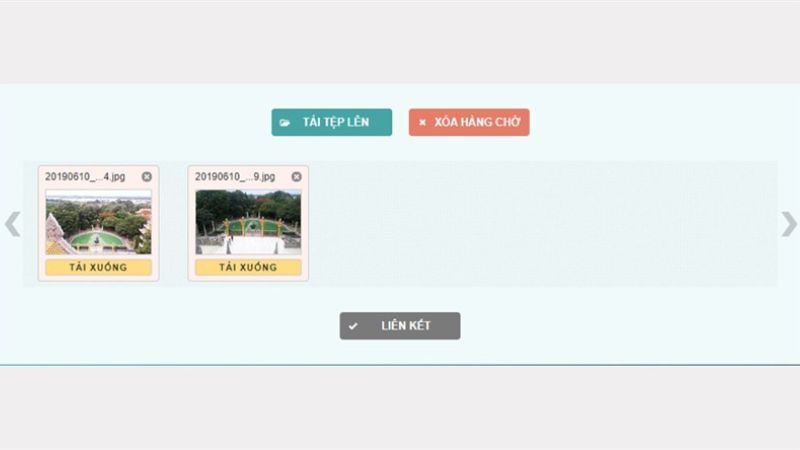
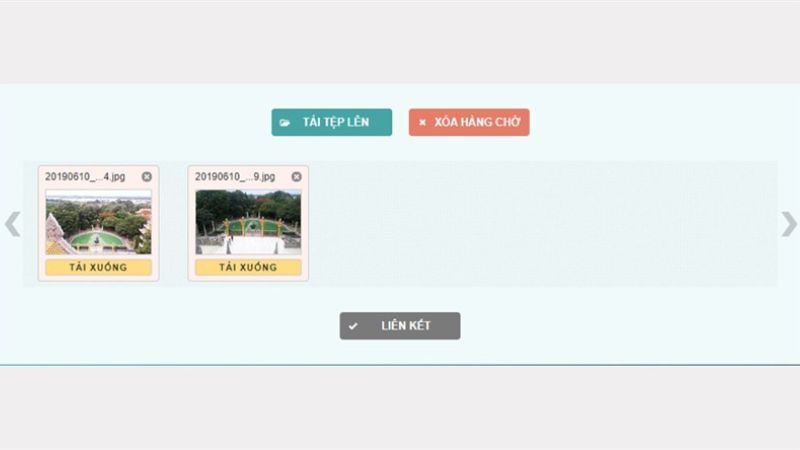
Hướng dẫn chuyển tệp ảnh qua PDF với Convertio
Convertio cũng là một trình duyệt hỗ trợ người dùng có thể chuyển đổi các tập tin hình ảnh qua bất cứ định dạng nào. Trang web này cũng cam kết sẽ không lưu các dữ liệu của người dùng quá 1 ngày. Nhìn chung thì trình duyệt này có những ưu điểm như sau:
- Không hỗ trợ lưu trữ thông tin mà người dùng tải lên quá 1 ngày.
- Giao diện chuyển đổi file ảnh khá trực quan, dễ dùng.
- Trình duyệt hỗ trợ sử dụng online, miễn phí và không đề xuất người dùng phải đăng ký tài khoản để chuyển đổi những tệp ảnh dưới 100MB.
- Thời gian chuyển đổi file nhanh chóng.
- Hỗ trợ người dùng tải lên file hình từ đa dạng nguồn khác nhau: URL, Dropbox, máy tính, Google Drive.
Cách chuyển ảnh thành file PDF với Convertio sẽ được thực hiện đơn giản như sau:
- Bước 1: Đầu tiên, bạn hãy truy cập vào trang web của Convertio.
- Bước 2: Sau đó thì bạn chọn tệp hình ảnh để tải lên từ những nguồn được hỗ trợ hay bạn có thể kéo – thả các hình ảnh.
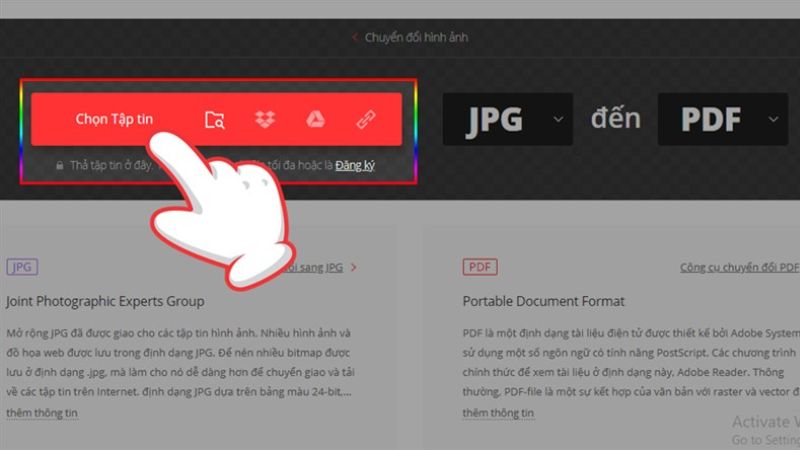
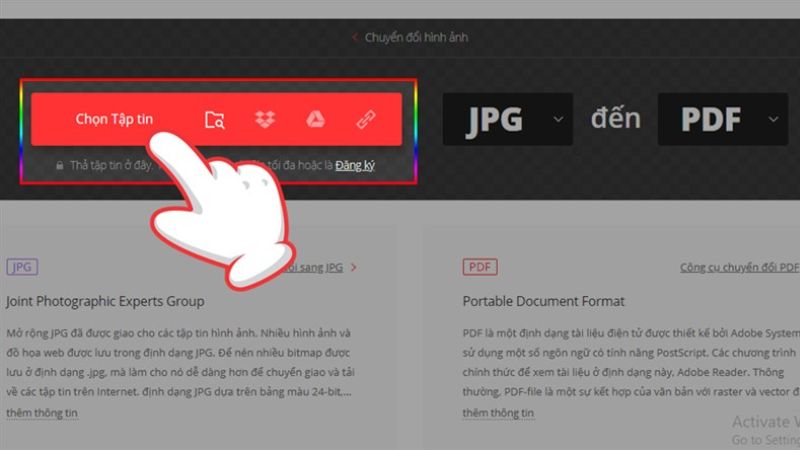
- Bước 3: Bạn bấm vào Chuyển đổi.
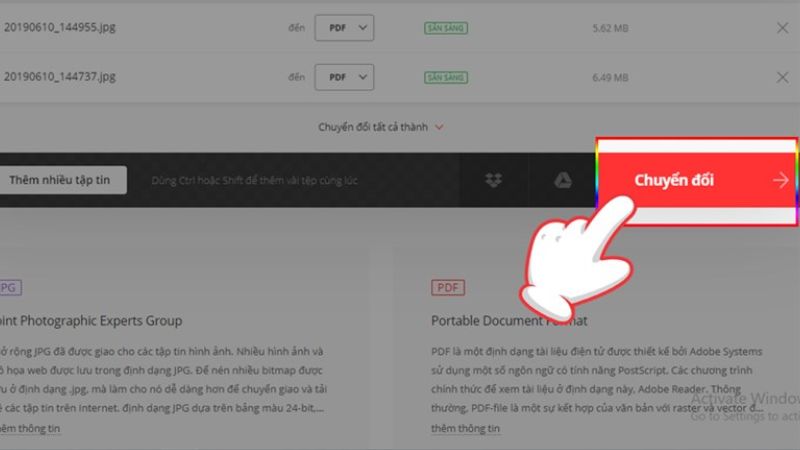
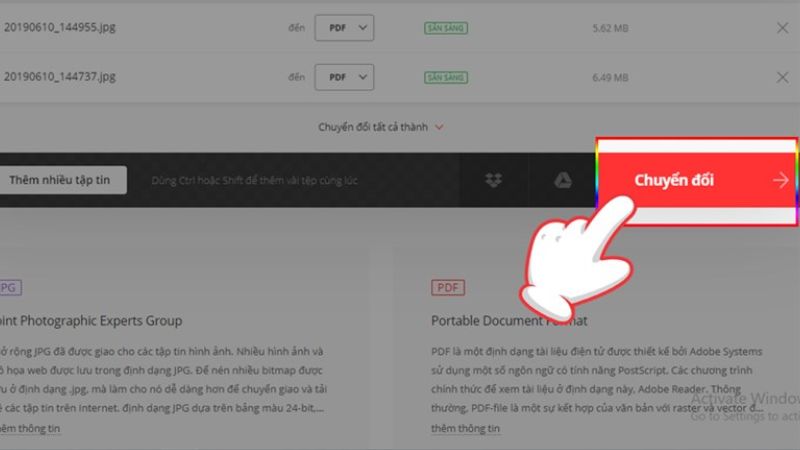
- Bước 4: Bạn bấm vào Tải về nhằm lưu hình ảnh vào máy tính.
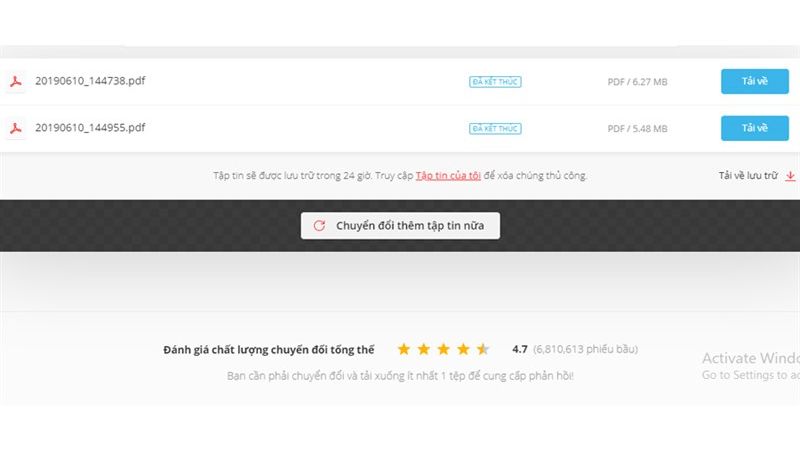
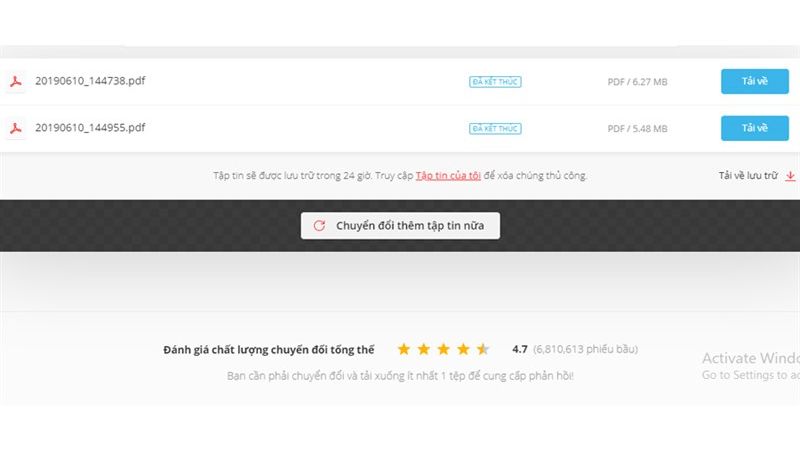
Hướng dẫn chuyển hình ảnh sang PDF với Foxitsoftware
Foxitsoftware hiện đang cung cấp nhiều công cụ để hỗ trợ mọi người chuyển đổi những tệp hình ảnh như JPG qua nhiều loại định dạng một cách đơn giản, miễn phí. Foxitsoftware hiện đang sở hữu những ưu điểm như sau nên được nhiều người đánh giá cao:
- Sử dụng miễn phí các công cụ trên trang web.
- Hỗ trợ tải tệp ảnh từ đa dạng nguồn lưu trữ như Dropbox, máy tính, Box, Onedrive, Google Drive,…
- Thời gian chuyển đổi các hình ảnh rất nhanh chóng, trung bình không hơn 15 giây.
Mọi người có thể thực hiện cách chuyển ảnh thành file PDF với trang web Foxitsoftware với các thao tác sau:
- Bước 1: Đầu tiên, bạn hãy truy cập vào trang web là Foxitsoftware.
- Bước 2: Bạn hãy chọn một tệp ảnh để tải lên với những nguồn được hỗ trợ hoặc bạn có thể kéo – thả ảnh vào trong khung được phép.
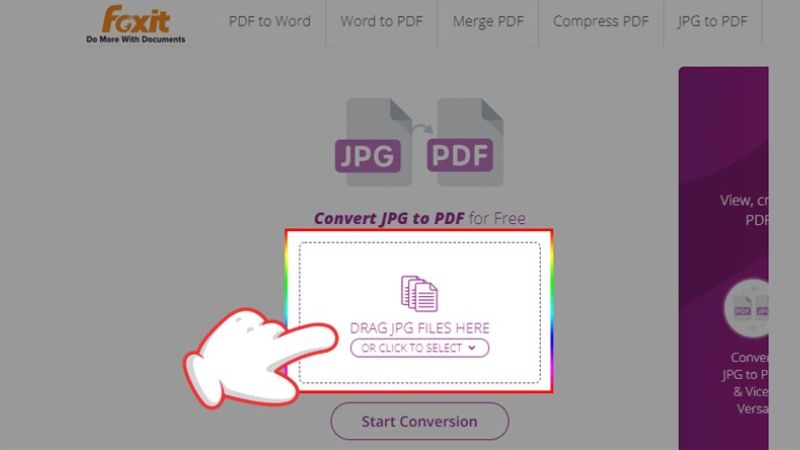
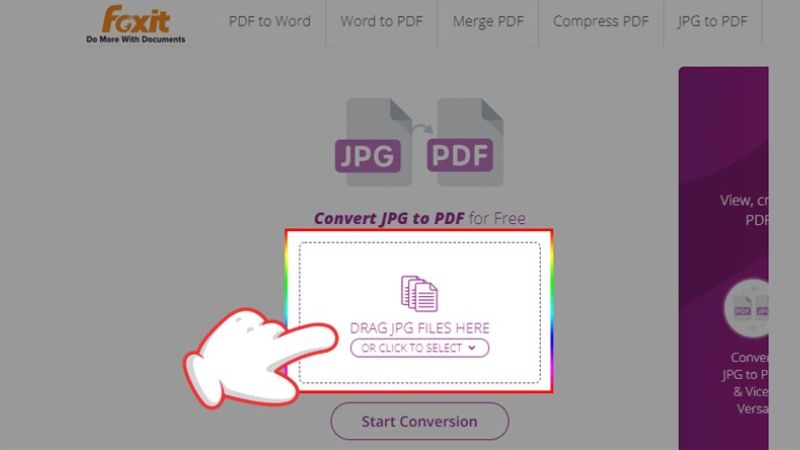
- Bước 3: Bạn hãy chọn vào Start Conversion.
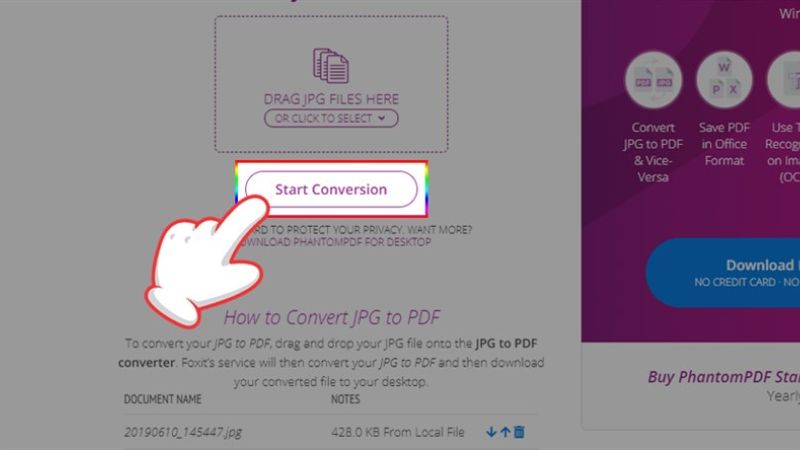
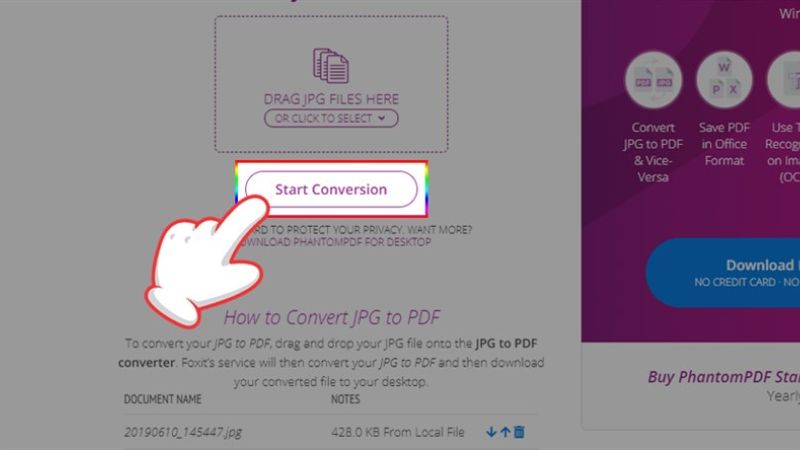
- Bước 4: Bạn bấm vào Click Here nhằm tải file PDF đã chuyển đổi vào máy tính.
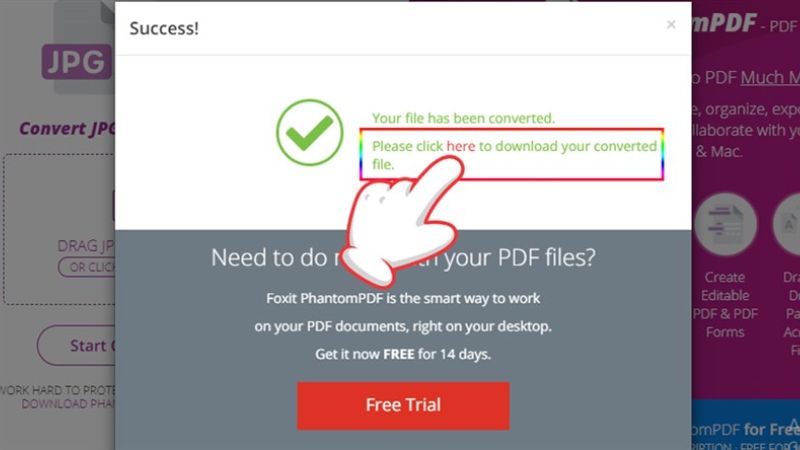
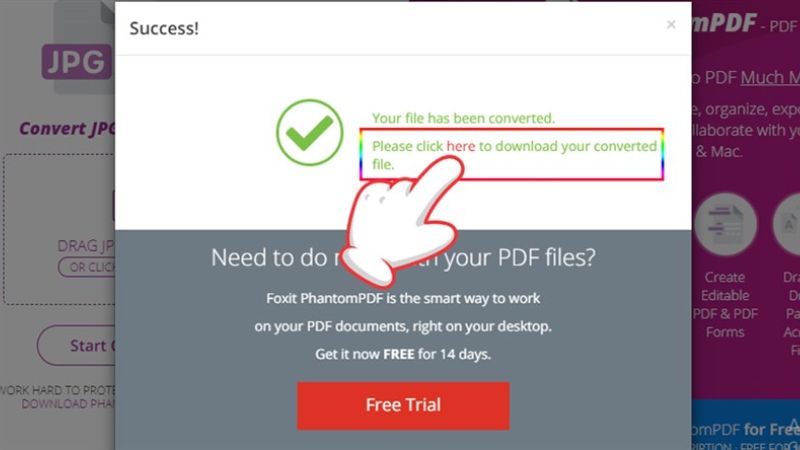
Cách chuyển hình ảnh qua PDF với Freepdfconvert
Đây là trang web dùng để chuyển đổi và chỉnh sửa các file PDF online. Bạn có thể sử dụng các công cụ miễn phí trên Freepdfconvert để chuyển đổi file ảnh qua PDF mọi lúc mọi nơi chỉ trong khoảng vài giây. Ngoài ra, Freepdfconvert còn đang sở hữu những ưu điểm sau nên được nhiều người sử dụng hàng ngày:
- Không bắt buộc mọi người phải tạo tài khoản trước khi dùng.
- Hỗ trợ upload file ảnh với nhiều nguồn như Google Drive, Dropbox, URL, máy tính,…
- Hỗ trợ người dùng chuyển đổi nhiều tệp ảnh cùng lúc.
- Hỗ trợ mọi người tải xuống theo hình thức từng file ảnh PDF riêng hoặc tập hợp trong 1 tệp PDF.
- Cho phép mọi người chọn nhiều địa chỉ để lưu tệp như Dropbox, máy tính, Google Drive,…
Cụ thể cách chuyển ảnh thành file PDF trên Freepdfconvert sẽ thực hiện như sau:
- Bước 1: Đầu tiên, bạn cần truy cập vào trong trang web là Freepdfconvert.
- Bước 2: Bạn chọn vào tập tin để tải lên từ những nguồn được hỗ trợ hay bạn có thể kéo – thả tệp ảnh vào trong khung được phép.
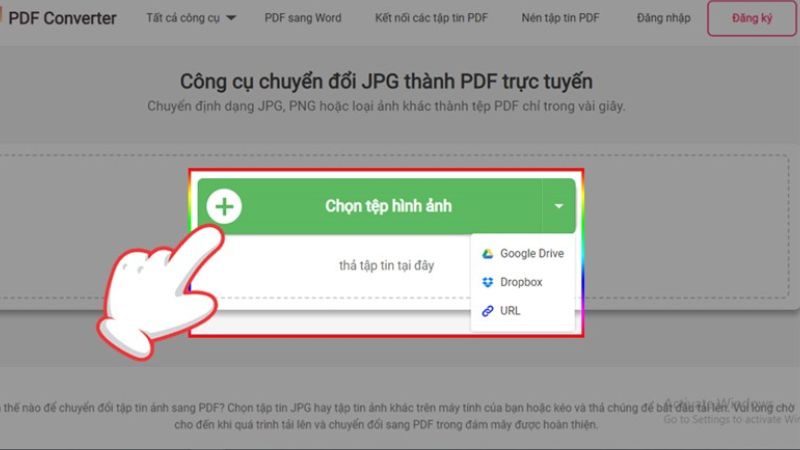
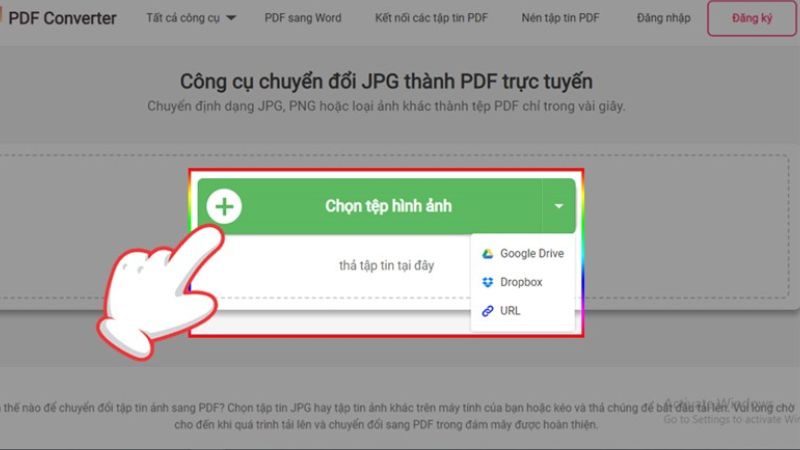
- Bước 3: Bạn hãy chọn một chế độ là tạo tệp PDF, chế độ này hỗ trợ mọi người gộp các hình vào trong một file PDF duy nhất hay tạo những file PDF riêng. Sau đó bạn phải bấm vào Tạo PDF.
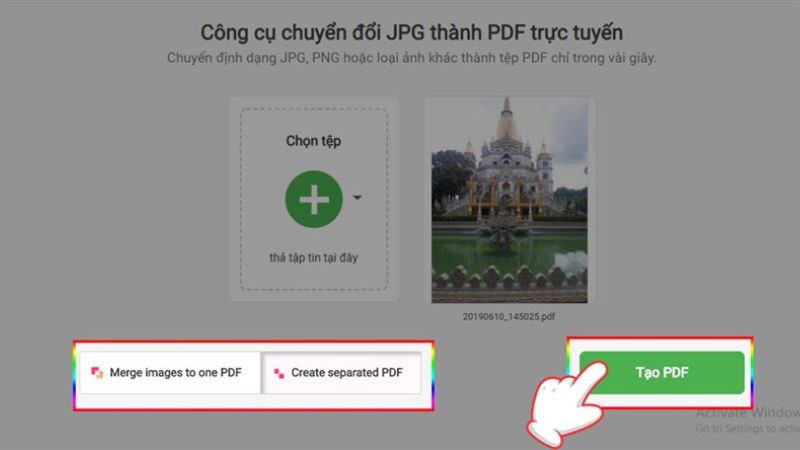
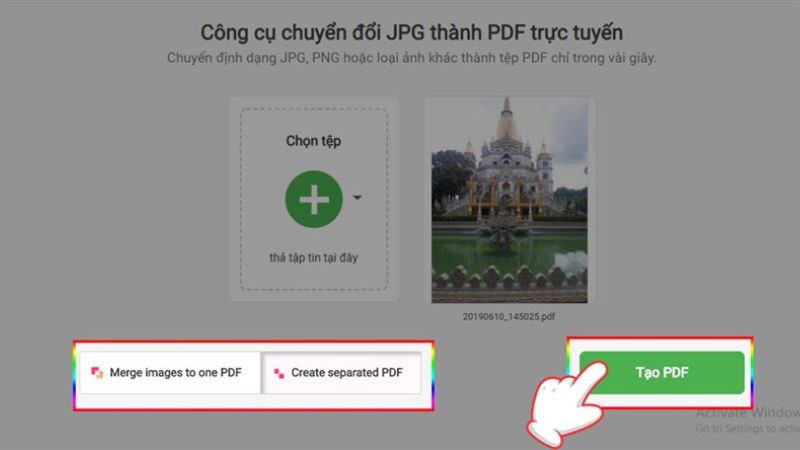
- Bước 4: Bạn hãy bấm vào tải xuống hay lưu hình ảnh vào trong Dropbox/ Google Drive.
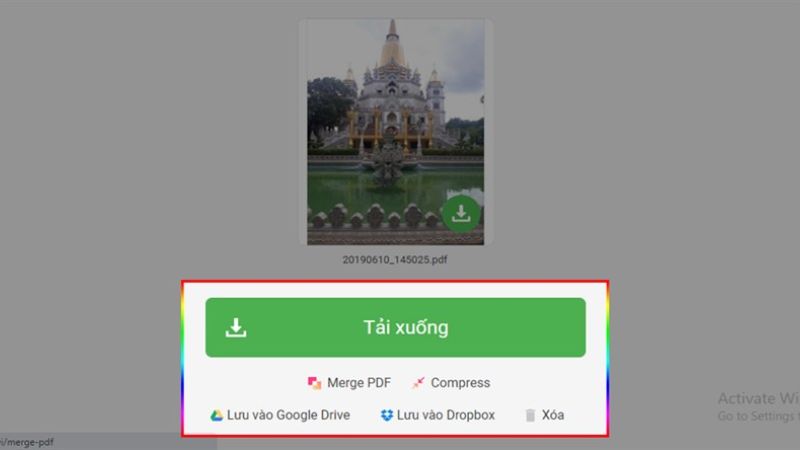
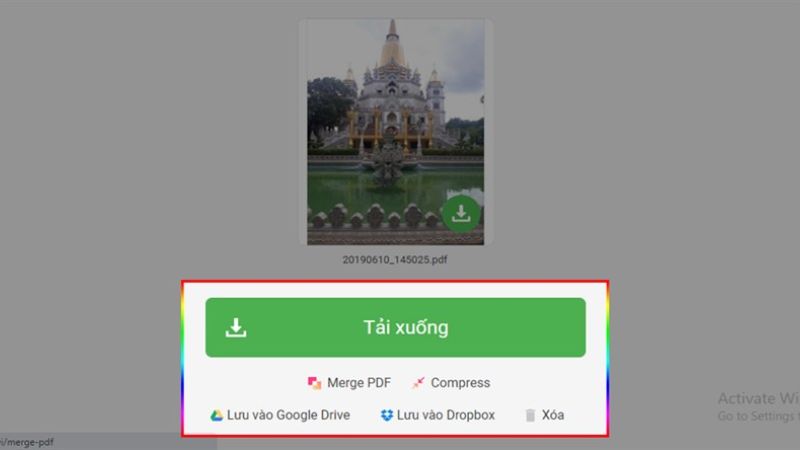
Hướng dẫn chuyển ảnh qua dạng PDF với PDF24 Tools
Trang web này cho phép bạn được sử dụng hoàn toàn miễn phí và cung cấp cho mọi người các công cụ dùng để tùy chỉnh như cắt, ghép, nén, chuyển đổi,… file PDF rất nhanh chóng. Người dùng có thể tải bất cứ file ảnh nào lên để chuyển sang PDF và không có giới hạn về dung lượng.
Những người làm văn phòng đang sử dụng PDF24 Tools mỗi ngày vì những ưu điểm như sau:
- Người dùng không phải đăng nhập PDF24 Tools khi dùng.
- Có cả phiên bản ngoại tuyến để mọi người sử dụng miễn phí trên máy tính chạy Windows 10.
- Hỗ trợ đa dạng công cụ hỗ trợ chuyển đổi ảnh qua PDF.
- Giao diện hỗ trợ thao tác dễ dàng, trực quan.
- Cam kết tính bảo mật cao cho các tài liệu của người dùng, dữ liệu sẽ được loại bỏ khỏi hệ thống máy chủ chỉ sau một giờ.
- Hỗ trợ bạn tải tệp ảnh từ đa dạng nguồn như Dropbox, máy tính, Google Drive…
- Hỗ trợ người dùng chia sẻ tệp ảnh từ nguồn Dropbox, máy tính, Google Drive,…
Sau đây là cách chuyển ảnh thành file PDF với PDF24 Tools mà bạn có thể tham khảo:
- Bước 1: Đầu tiên, bạn cần truy cập vào trang web là PDF24 Tools.
- Bước 2: Sau đó bạn chọn hình ảnh cần chuyển đổi qua PDF từ các nguồn được hỗ trợ. Hoặc bạn có thể kéo – thả tệp ảnh vào trong khung tải lên.


- Bước 3: Bạn bấm vào Chuyển sang PDF.
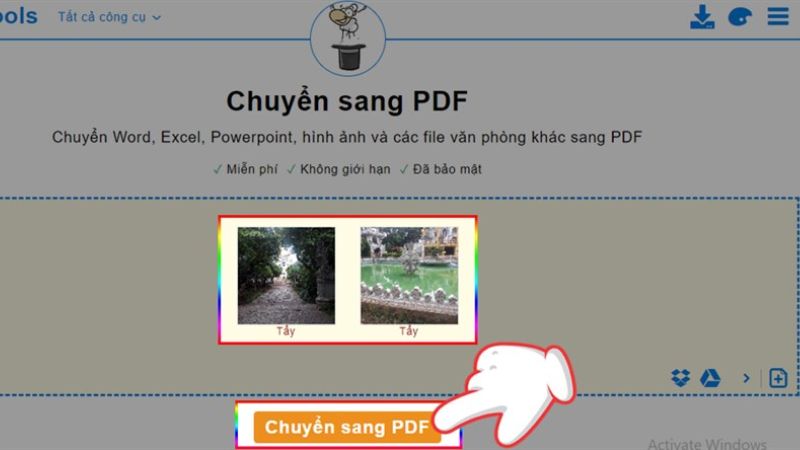
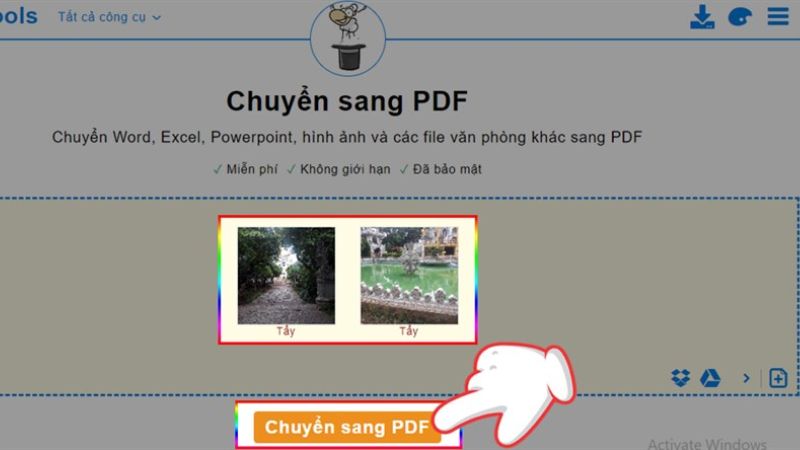
- Bước 4: Bạn bấm vào Download nhằm tải về các tệp PDF vào máy tính.
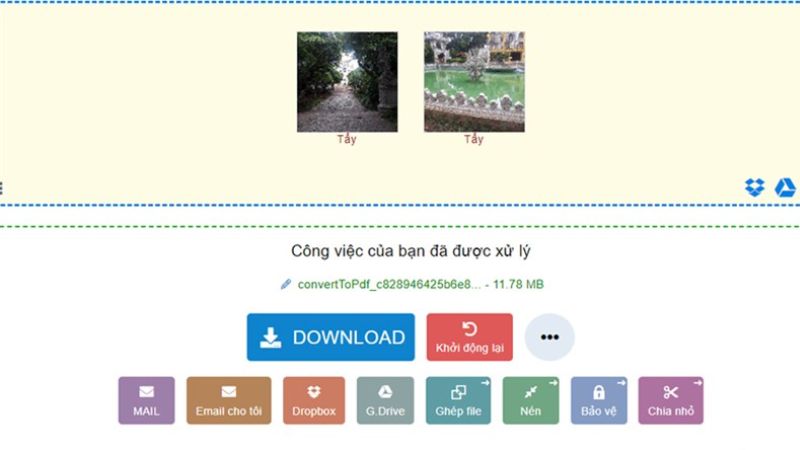
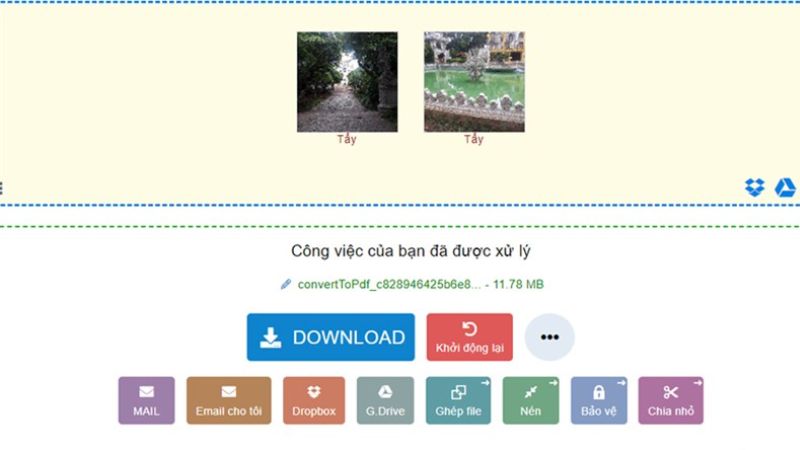
Lời kết
Nội dung trên đã chia sẻ cách chuyển ảnh thành file PDF cho mọi người tham khảo. Mọi người có thể áp dụng thao tác này vào học tập, công việc hàng ngày để xử lý hình ảnh chuyên nghiệp hơn. Việc chuyển sang định dạng PDF sẽ giúp bạn có những hình ảnh chất lượng, sắc nét và dễ dàng chia sẻ mọi lúc, mọi nơi.
Tham khảo bài viết liên quan: